你是否曾经在网课上,苦恼于如何精准录制老师的讲解?又或者在游戏中,想要分享精彩时刻却找不到好的录屏工具?说真的,苹果电脑自带的录屏功能,比你想象的要强大得多!不需要下载任何额外软件,这里就有一份完整的录屏攻略,助你轻松成为视频制作达人。快来看看吧!
3秒上手!苹果自带截屏工具超全攻略
在这个数字化的时代,掌握一些基础的录屏技巧,真的很重要。尤其是以下这个步骤,轻松召唤出录屏功能:
1️⃣ 召唤神器:同时按下 【Shift+Command+5】,屏幕底部秒弹控制栏!这一点你一定要记住,简直是进入录屏世界的魔法咒语。
2️⃣ 选模式:
🟥 全屏录制:点击左侧第一个“实心圆点”按钮,瞬间变身导演,捕捉整个屏幕的画面!
🟦 区域录制:点击第二个“虚线框加圆点”的按钮,拖选出你想要录制的区域,精准捕捉不放过任何细节!
3️⃣ 高阶设置:
🎙️ 录声音:点击“选项”→“麦克风”,选择“内置麦克风”或外接设备,轻松解说,仿佛走进了直播间!
🕹️ 鼠标特效:开启“显示鼠标点击”,每一次操作轨迹一目了然,让教程党们欢呼雀跃。
⏱️ 倒计时:设置一个3秒/10秒的延迟,让你从容地调整姿势,准备好迎接录制时刻!
4️⃣ 一键出片:点击“录制”后,结束录制只需按顶部菜单栏的“停止”按钮,视频自动存放到你的桌面!
💡 彩蛋功能:录制后,缩略图秒变预览,支持裁剪和添加标注,点赞前直接编辑,不留任何遗憾!
经典永流传!QuickTime Player花式玩法
如果你想录制高质量长视频,或者需要进行后期剪辑,那么QuickTime Player绝对是你的不二选择!
1️⃣ 打开宝藏:在“应用程序”中启动QuickTime Player,点击菜单栏【文件】→【新建屏幕录制】。
2️⃣ 参数调教:
🔉 双声道录制:点击录制按钮旁的箭头,勾选麦克风,调整音量,直播级音效唾手可得!
🖱️ 鼠标高光:开启“显示鼠标点击”,要让重点操作更明显,光圈特效自动为你加持!
3️⃣ 开拍:
🟢 全屏模式:点击屏幕的任意位置,享受沉浸式录制体验!
🟡 区域模式:鼠标框选想要的画面,点“开始录制”,专注于核心内容!
4️⃣ 成片直出:按下 【Command+Control+Esc】结束,完成的视频会自动导入QuickTime,还能进行剪辑、调速、加字幕。
⚠️ 避坑指南:注意,有些软件(如银行客户端)禁止录屏,遇到黑屏的情况请检查你的权限设置!
Pro级技巧!让录屏质感飙升的5个小秘密
为了让你的录屏作品更具专业感,以下5个小技巧必不可少:
1️⃣ 4K高清秘籍:前往“系统设置”→“显示器”,将分辨率调到最高,画面瞬间变得细腻无比! 2️⃣ 杜绝卡顿:关掉后台程序,按 【Command+空格】搜索“活动监视器”,轻松关闭那些吃内存的“大户”,流畅录制就是这么简单! 3️⃣ 系统声音录制:如果你想录制系统声音,官方工具仅支持麦克风,不妨尝试OBS Studio(这款免费开源软件),搭配Soundflower插件来一键内录! 4️⃣ 防反光玄学:调低屏幕亮度,关闭房间顶灯,侧光打向墙面,告别屏幕“鬼影”的困扰! 5️⃣ 偷懒神器:当你想快速锁屏,避免录制时有尴尬的画面,可以按 【Control+Command+Q】,高效又稳定!
展开全文
粉丝高频QA
Q:录完视频太大怎么办?→ 用QuickTime中的【文件→导出为】选“720P”或“1080P”,体积直接减少一半!
Q:能边录屏边画画吗?→ 必须可以!只需用 【Shift+Command+5】调出工具栏,点击“画笔图标”,随时涂鸦!
Q:找不到录制文件怎么办?→ 检查你的桌面,快速右上角搜索“.mov”,还能在访达应用中按日期排序,秒定位!
🎉 现在轮到你了!快打开你的Mac试试这些神操作吧,评论区也欢迎分享你的第一条录屏作品!关注我,下一期将揭秘「Mac隐藏剪辑神器」,让你的视频秒变好莱坞大片!💥失去机遇就等于失去未来,立即行动起来!返回搜狐,查看更多